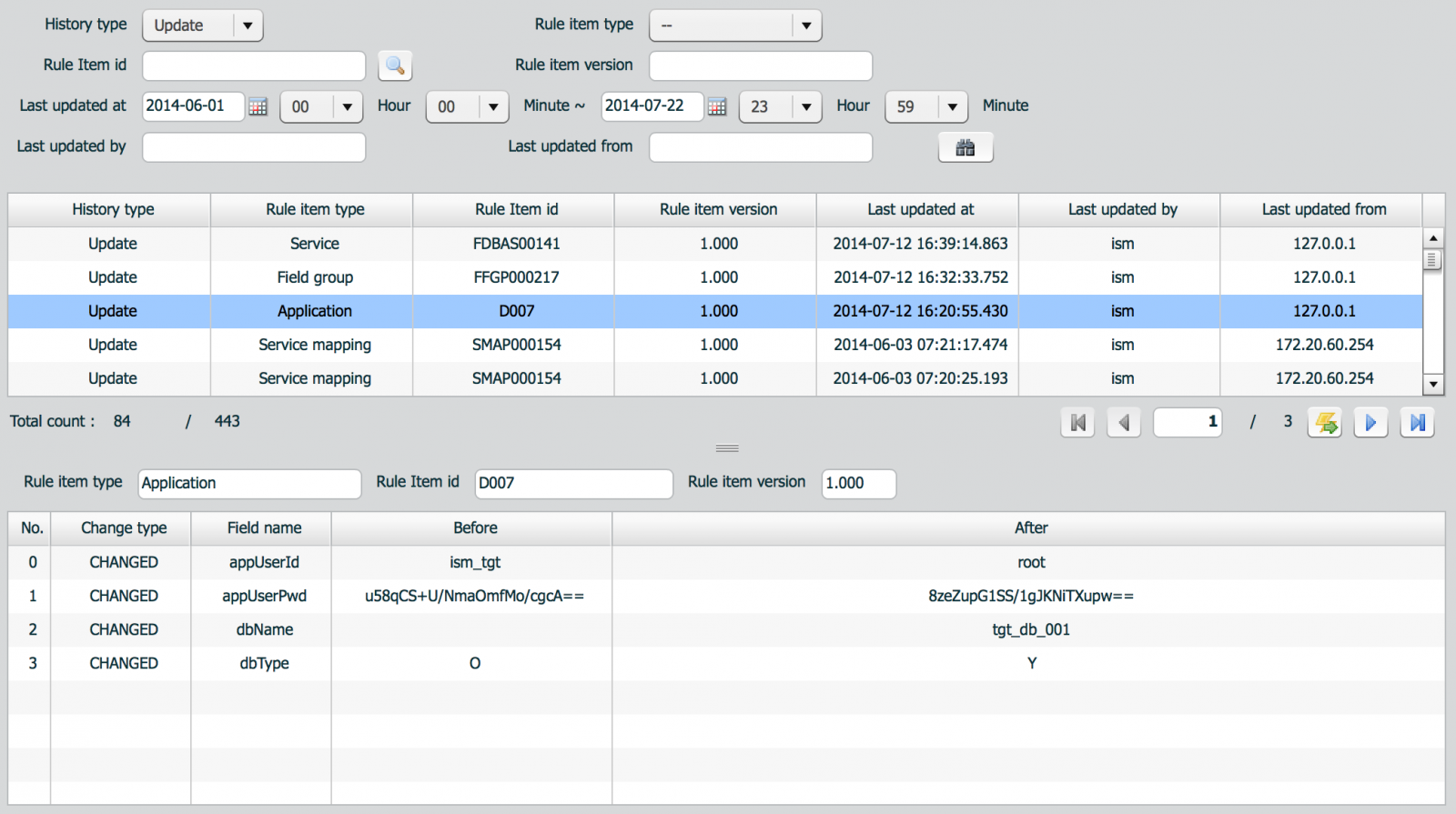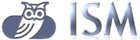
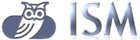
ISM에서는 인터페이스 개발과 관계된 거의 모든 작업을 웹콘솔을 통해 수행한다. 웹콘솔을 통해 인터페이스를 개발하고 적용하고, 결과를 확인하고, 변경하고, 제어하는 작업까지 수행한다.
ISM 설치 디렉토리 아래에 webconsole/bin/startup.sh(bat)를 실행하여 웹콘솔을 시작한다. 웹콘솔 URL은 기본값을 사용하였을 경우 아래와 같다.
JBoss의 어플리케이션으로 설치되므로 JBoss를 실행하면 웹콘솔 어플리케이션을 시작한다. 웹콘솔의 포트는 JBoss에서 사용하는 http 포트와 동일하다.
ISM 설치 시에 기본으로 생성되는 사용자/패스워드는 ism/fiss이다. 이 사용자는 admin 사용자이며 사용자별로 권한 관리를 위해서는 admin 사용자로 로그인 한 후 사용자들을 생성해 주어야 한다.
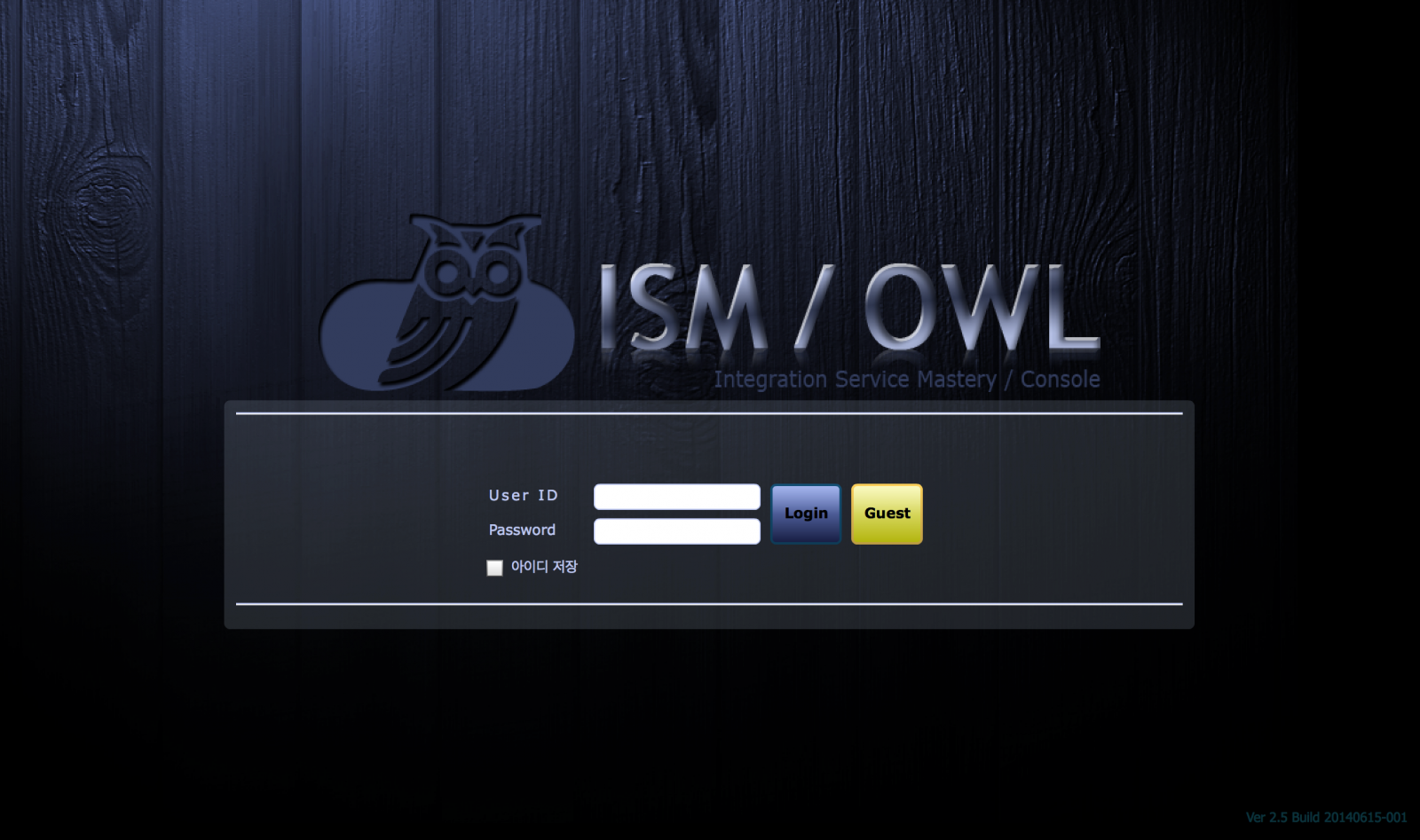
로그인 후 출력되는 메인 화면 구성은 다음과 같다.
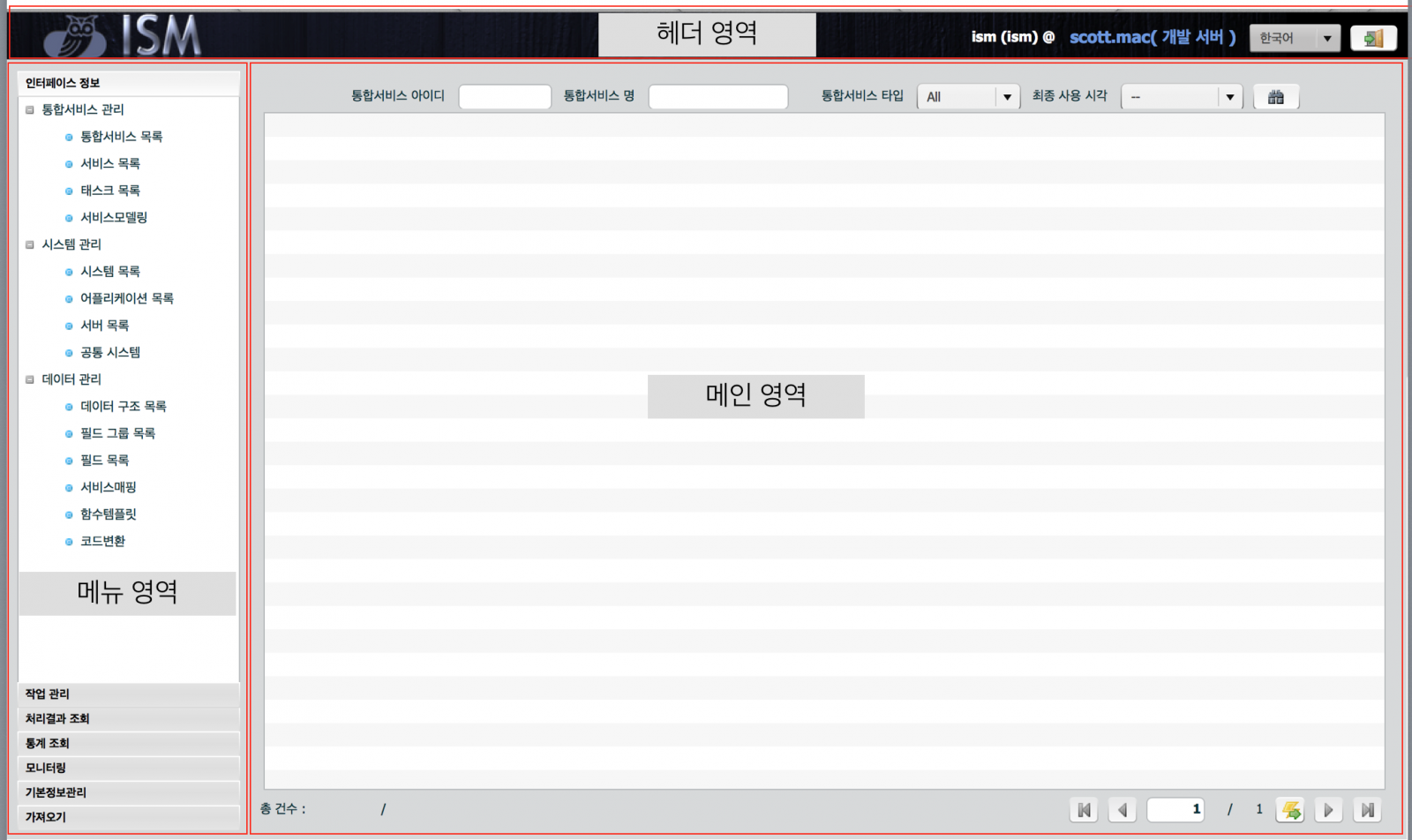
각 영역 정보는 다음과 같다.
1. 헤더 영역
2. 메뉴 영역
3. 메인 영역
인터페이스 개발/변경에 필요한 작업을 수행하는 메뉴이다. 메뉴는 ISM에서 인터페이스를 구성하는 데 필요한 항목 단위로 구성되어 있다.
| 통합서비스관리 | 통합서비스목록 | ISM 인터페이스를 관리한다. |
| 서비스목록 | 송신/수신 용으로 사용할 서비스를 관리한다. | |
| 태스크목록 | 배치/디퍼드에서 사용할 선처리/후처리 정보를 관리한다. | |
| 서비스모델링 | 서비스 흐름 정보를 관리한다. | |
| 시스템관리 | 시스템목록 | 인터페이스 대상 시스템을 관리한다. |
| 어플리케이션목록 | 시스템에서 실행되는 어플리케이션을 관리한다. | |
| 서버목록 | 어플리케이션이 실행되는 호스트 정보를 관리한다. | |
| 공통시스템 | 공통 프로세스에서 사용할 시스템 아이디를 관리한다. | |
| 데이터관리 | 데이터구조목록 | 송신/수신 서비스의 입출력으로 사용할 데이터 구조를 관리한다. |
| 필드그룹목록 | 데이터 구조를 구성할 필드 집합을 관리한다. | |
| 필드목록 | 입출력으로 사용되는 데이터를 구성하는 개별 필드를 관리한다. | |
| 서비스매핑 | 입출력 시의 변환 정보를 관리한다. | |
| 함수템플릿 | 변환함수를 관리한다. | |
| 코드변환 | 코드값에 따른 매핑 정보를 관리한다. |
| 룰예약적용 | 런타임 적용 시간을 예약한다. |
| 디퍼드 작업관리 | 디퍼드 작업을 제어한다. |
| Import rule | 다른 서버에서 작성된 인터페이스 정보를 import한다. |
| Publish rule | 개발된 인터페이스를 런타임에 적용한다. |
| 온라인 처리결과 | 실시간 인터페이스 처리 결과들을 보여준다. |
| 배치 처리결과 | 파일/DB 배치 인터페이스 처리 결과들을 보여준다. |
| 디퍼드 처리결과 | 디퍼드 인터페이스 처리 결과들을 보여준다. |
| 온라인 시간별 통계 | 실시간 인터페이스의 시간별 리포트를 보여준다. |
| 온라인 날짜별 통계 | 실시간 인터페이스의 날짜별 리포트를 보여준다. |
| 배치 시간별 통계 | 배치 인터페이스의 시간별 리포트를 보여준다. |
| 배치 날짜별 통계 | 배치 인터페이스의 날짜별 리포트를 보여준다. |
| 디퍼드 시간별 통계 | 디퍼드 인터페이스의 시간별 리포트를 보여준다. |
| 디퍼드 날짜별 통계 | 디퍼드 인터페이스의 날짜별 리포트를 보여준다. |
| 대쉬보드 보기 | 모니터링 대쉬보드를 보여준다. |
| 대쉬보드 생성 | 모니터링 대쉬보드를 구성한다. |
| 커스텀 위젯 | 대쉬보드에서 출력할 커스텀 모니터링 위젯을 관리한다. |
| Dashboard error message | 대쉬보드에 출력된 오류 내용들을 관리한다. |
| 일반코드 | ISM 실행에 관계된 코드들을 관리한다. |
| 사용자관리 | 웹콘솔 사용자를 관리한다. |
| 권한관리 | 웹콘솔의 역할 별 화면 사용 권한을 관리한다. |
| 룰 변경이력 | 인터페이스를 구성하는 정보의 변경이력을 보여준다. |
| Import WSDL | 웹 서비스 정보를 읽어서 서비스를 생성한다. |
| Import SAP | SAP RFC 정보를 읽어서 서비스를 생성한다. |
웹콘솔에서 사용하는 버튼 중 공통으로 사용하는 버튼 및 의미는 다음과 같다.
 |
추가하기 | |
 |
편집하기 | |
 |
저장하기 | |
 |
마스터 적용 | |
 |
마스터 보기 | |
 |
런타임 적용 | |
 |
미적용 룰 조회 | 동일한 룰항목 중에서 런타임에 적용되지 않은 룰을 모두 출력한다. |
 |
새버전으로 저장 | 최초 저장시 버전 1.0으로 저장되고 1.0 버전을 기준으로 새버전 저장시 1.1로 저장된다. |
 |
새아이디로 저장 | |
 |
영향도 조회 |
코드로 관리하는 정보들은 다음과 같다.
웹콘솔이 현재 실행 중인 ISM 프로세스들에 요청을 보내거나 또는 정보를 전달할 때 사용한다. AgentDomain을 이용해 통신하는 유형은 다음과 같다.
개발된 인터페이스를 런타임에 적용할 때, 실행 중인 ISM 프로세스에게 변경 또는 추가된 정보를 전달하기 위해 실행 중인 프로세스의 위치(호스트)를 알아야 한다. ISM 프로세스가 여러 호스트(머신)에서 실행 중인 경우, 각 호스트를 등록하여 실행 중인 모든 호스트의 프로세스들이 인터페이스 정보를 등록 또는 갱신하도록 한다.
실시간 인터페이스의 처리 결과 화면에서 처리 단계별로 사용된 데이터(전문)를 ISM이 실행 중인 서버에서 읽어와서 화면에 출력한다.
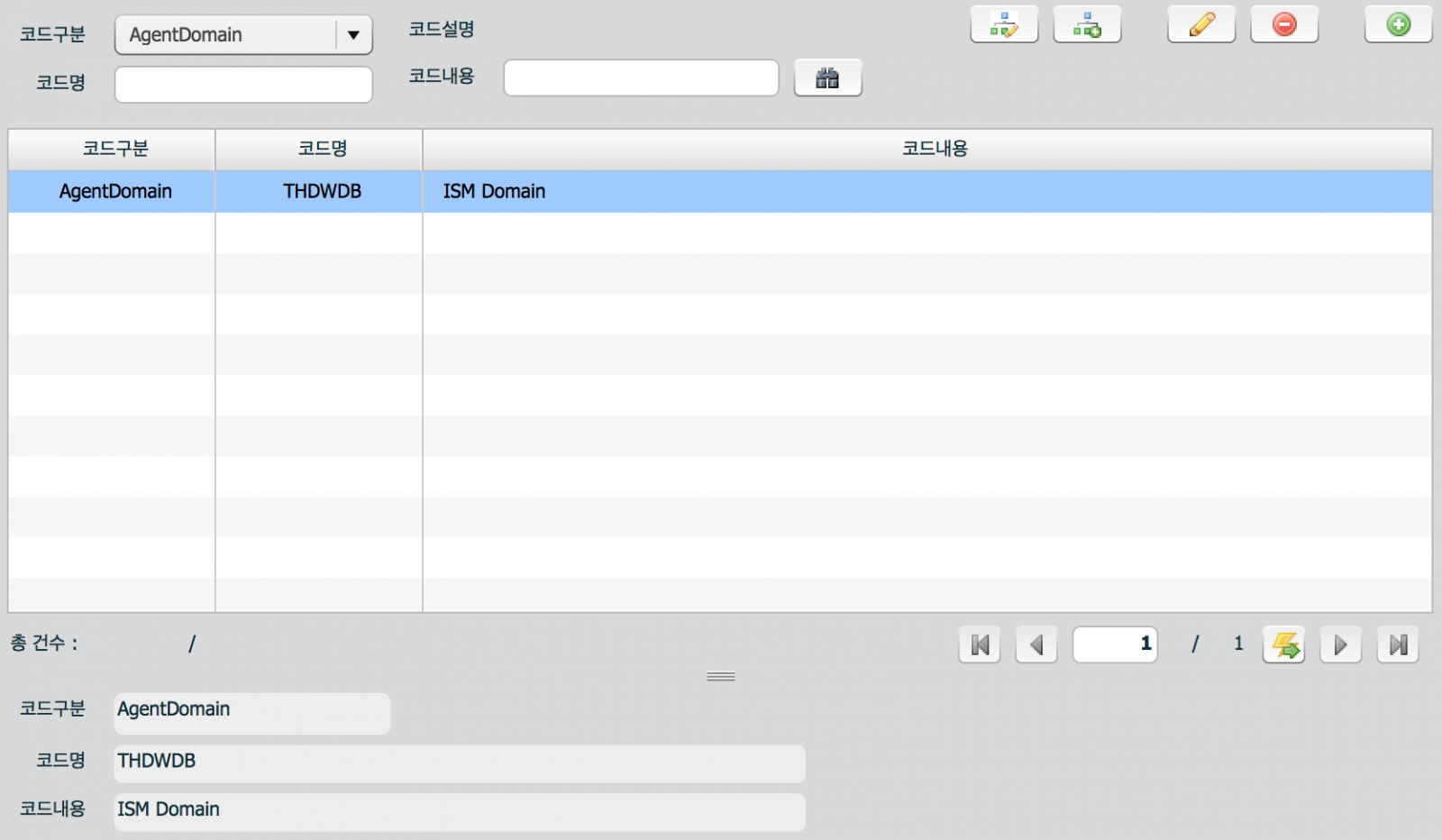
| 코드구분 | AgentDomain |
| 코드명 | ISM 프로세스가 실행 중인 호스트명 |
| 코드내용 | 코드명에 대한 설명 |
디퍼드 인터페이스를 어떤 호스트에서 실행시킬 것인지를 지정한다.

| 코드구분 | DFDDomain |
| 코드명 | 디퍼드 매니저가 실행 중인 호스트명 + ":" + 디퍼드 매니저가 사용하는 큐 이름 |
| 코드내용 | 코드명에 대한 설명 |
Businessware 버전은 하나의 호스트에 다른 큐 이름을 사용하는 디퍼드 매니저 프로세스들을 실행하는 것이 가능하지만, JBoss 등의 WAS 버전에서는 디퍼드 매니저의 큐 이름은 동일하다. WAS 버전에서는 Quartz 스케쥴러의 Cluster 기능을 이용하여 하나의 큐 이름으로 여러 개의 프로세스에서 실행 가능하다.
배치 작업 재처리 수행 시 어느 서버에서 재시도할 것인지를 지정한다.
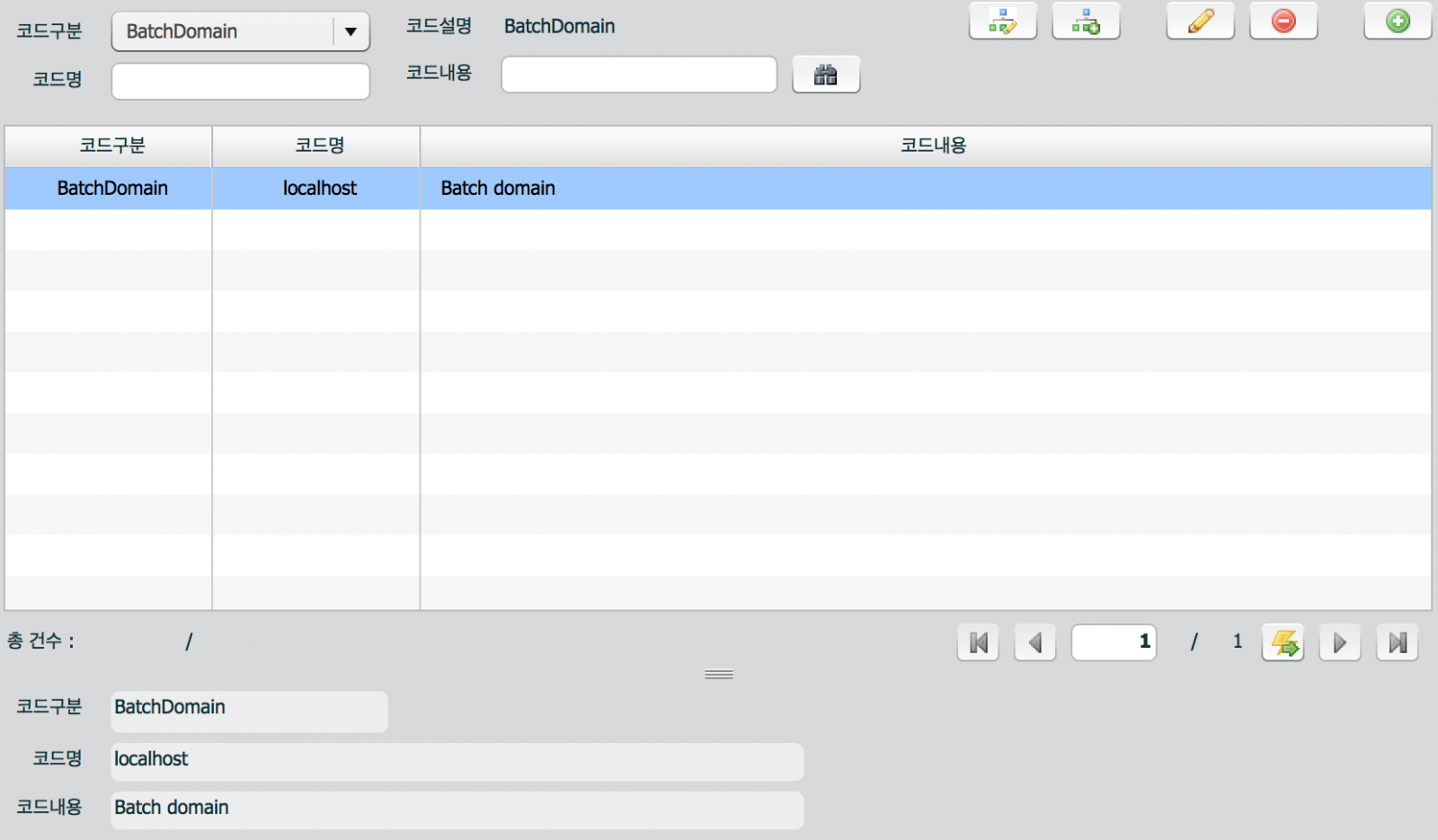
| 코드구분 | BatchDomain |
| 코드명 | 배치 매니저가 실행 중인 호스트명 |
| 코드내용 | 코드명에 대한 설명 |
개발된 인터페이스를 다른 서버(예를 들어 개발 서버 -> 운영 서버)로 이관할 때, 인터페이스 정보를 가져올 소스에 해당하는 웹콘솔을 지정한다.
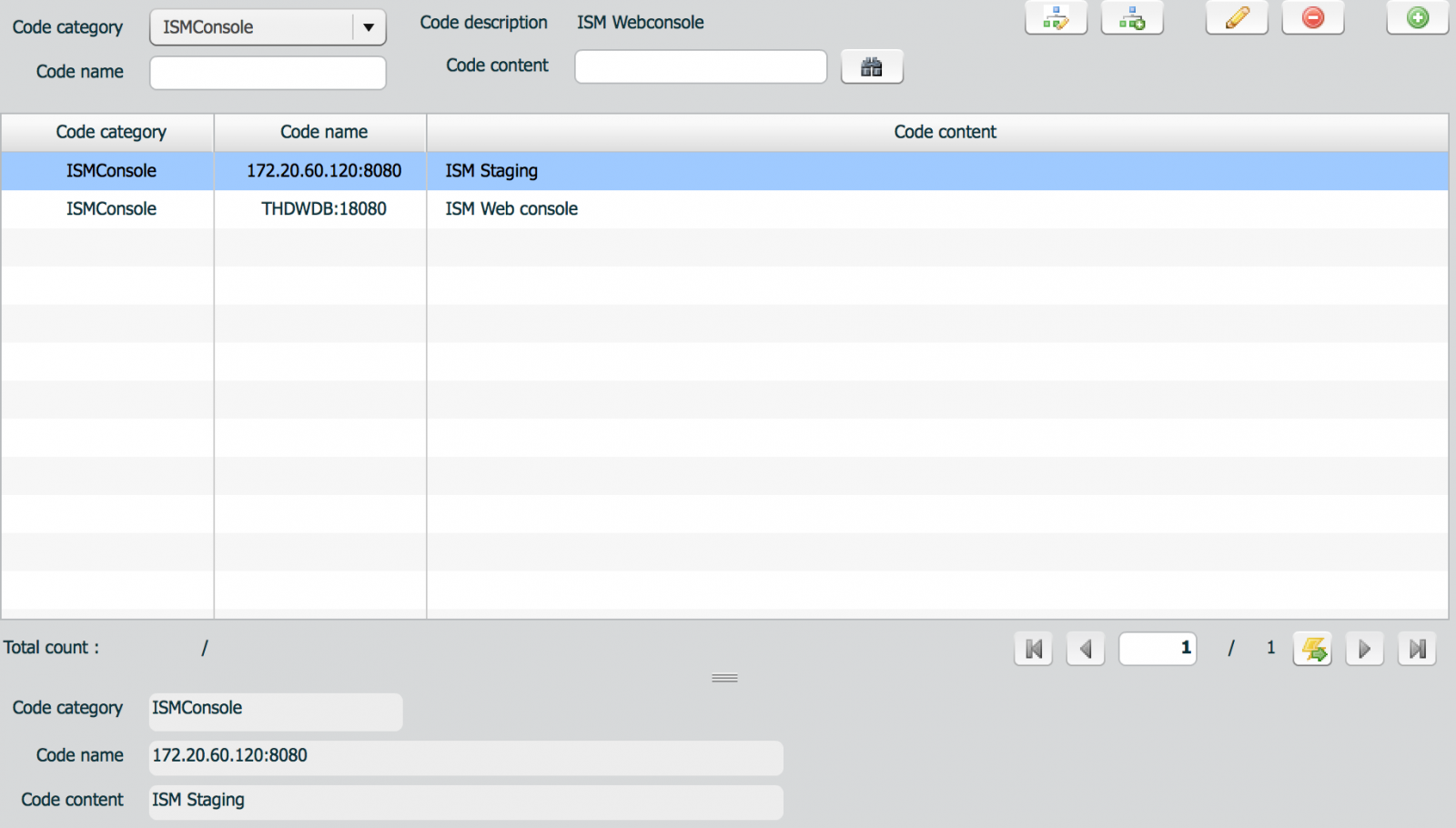
| 코드구분 | ISMConsole |
| 코드명 | 웹콘솔이 실행 중인 서버 + ":" + 포트번호 |
| 코드내용 | 코드명에 대한 설명 |
웹콘솔에 로그인하는 사용자를 관리한다.
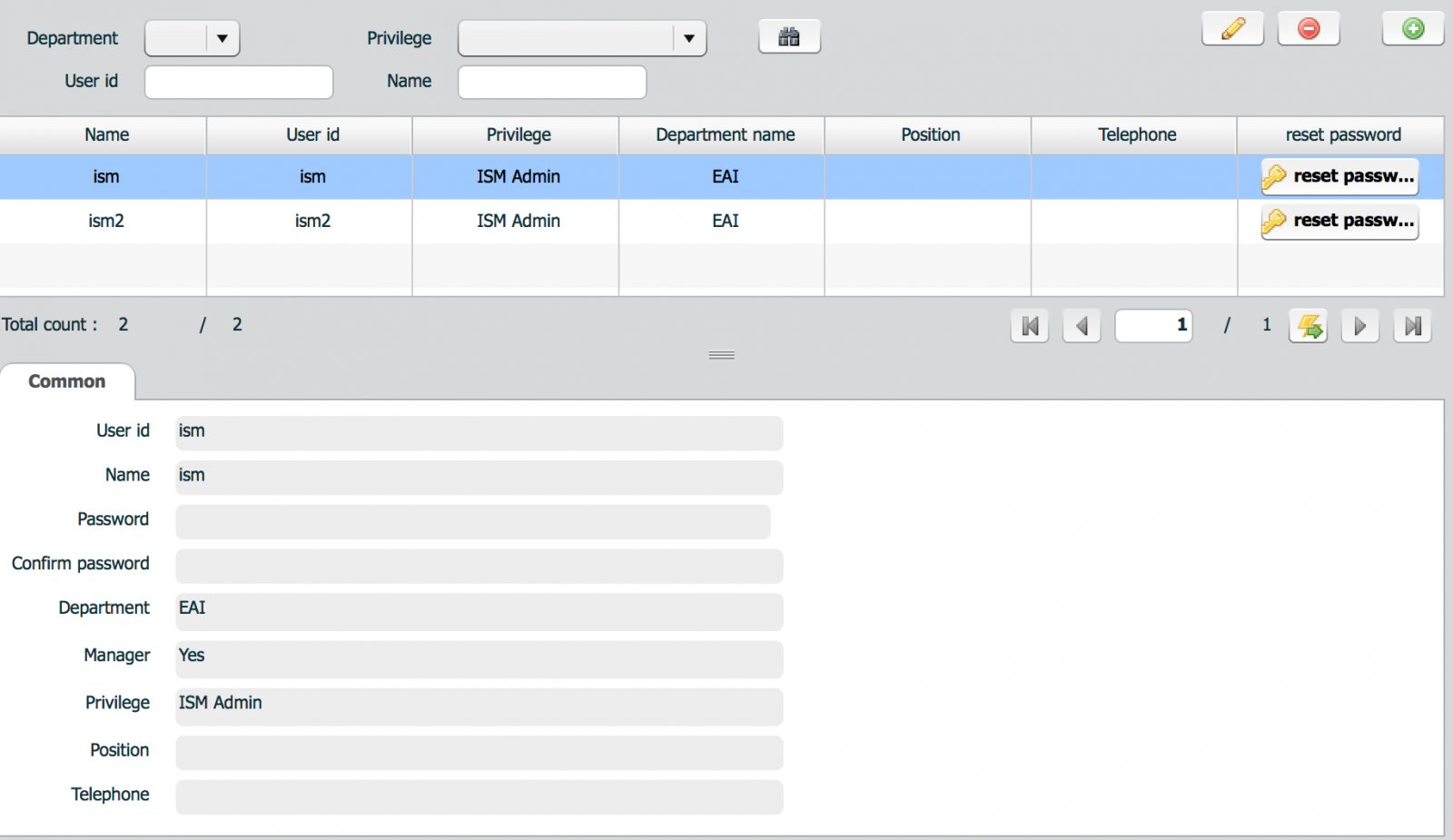
| 속성 | 설명 | 비고 |
|---|---|---|
| User Id | 사용자 아이디 | |
| Name | 사용자 이름 | |
| Password | 패스워드 | 16자 이하의 숫자, 문자, 특수문자만 가능. |
| Department | 사용자 업무팀 | 사용하지 않음 |
| Manager | 관리자 여부 | 사용하지 않음 |
| Privilege | 사용자 권한 | 사용자의 화면 접근 권한 |
| Position | 사용자 직급 | 사용하지 않음 |
| Telephone | 전화번호 | 사용하지 않음 |
웹콘솔에 로그인한 각 사용자가 접근할 수 있는 메뉴를 지정한다. 접근 권한은 사용자의 역할 별로 설정한다.

선택한 역할에 허용할 메뉴를 선택한 후 저장 버튼을 눌러 저장한다.
권한을 저장한 후에는 화면을 reload해야 변경 내용이 적용된다.
인터페이스를 구성하는 각 아이템들이 변경된 이력을 보여준다. 변경 이력 유형은 아래와 같다.